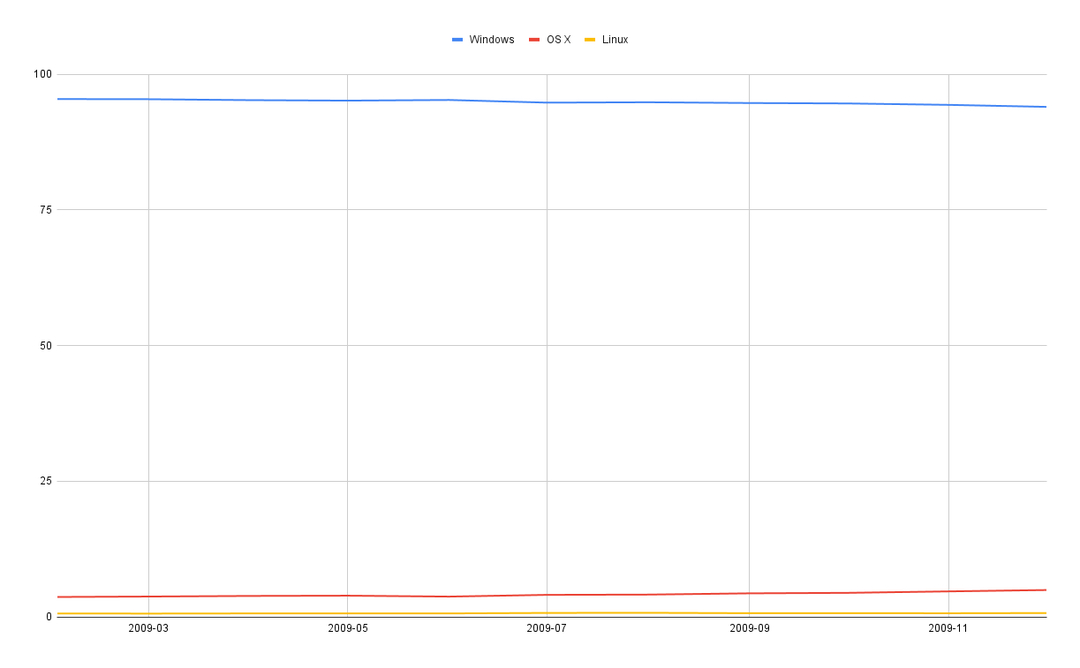Agora é mais fácil do que nunca executar o Chrome OS Flex no seu PC com Windows
- O Chrome OS Flex é uma daquelas joias que deve ficar maior e melhor no futuro.
- É uma maneira nova e moderna de interagir com nossos computadores hoje sem a necessidade de instalar um sistema operacional com uso intensivo de memória.
- Se você está procurando uma alternativa ao Windows 11, este guia aqui pode ter todas as respostas de que você precisa.
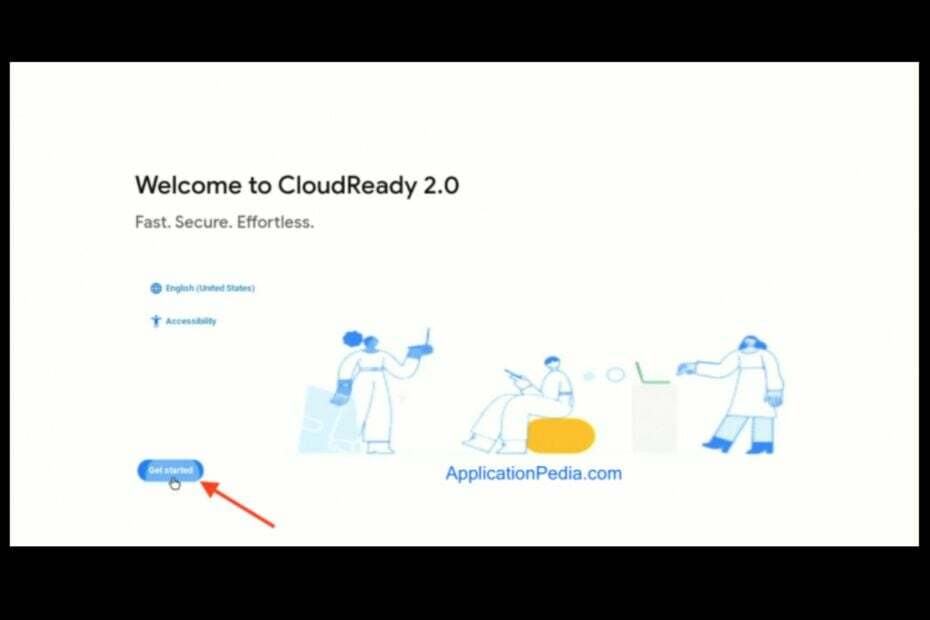
Se você tem um PC antigo que está segurando sua vida querida, vai adorar o Chrome OS Flex. O Windows 11 veio com rigorosos requisitos de sistema isso tornaria difícil para os usuários baixar o sistema operacional, especialmente aqueles com dispositivos antigos, mas isso aqui vem como uma lufada de ar fresco.
O Chrome OS Flex é um sistema operacional leve projetado para funcionar em hardware de baixo custo e pode ser instalado em vários dispositivos diferentes.
Se você ainda está em dúvida ou gostaria de saber um pouco mais sobre os dois sistemas operacionais diferentes, temos um guia detalhado
comparação do Windows 11 e Chrome OS para ajudá-lo a sentir os dois mundos.Posso instalar o Chrome OS Flex no Windows 10 e 11?
Você não precisa necessariamente de um Chromebook para executar o Chrome OS Flex. Mas você vai precisar de um dispositivo certificado pelo Google e espaço suficiente em seu disco rígido, pelo menos 4 GB de RAM.
Por não ser um sistema operacional tradicional, não há necessidade de instalador ou partição separada. Basta baixar e executar o Chrome OS Flex e está tudo pronto.
Qual é melhor: Chrome OS ou Chrome OS Flex?
O Chrome OS e o Chrome OS Flex são muito semelhantes, pois são baseados no navegador Google Chrome, que também está disponível para Windows, macOS, Linux, Android e iOS.
Ambos são sistemas operacionais leves que priorizam velocidade e simplicidade em vez de potência e flexibilidade. No entanto, existem algumas diferenças importantes entre as duas versões do Chrome OS. A maior diferença é quanto controle você tem sobre o hardware do Chromebook.
O Chrome OS foi projetado para ser executado em laptops Chromebook de baixo custo com espaço de armazenamento, memória e poder de processamento limitados. Destina-se a ser uma alternativa acessível ao Microsoft Windows ou macOS para pessoas que desejam um laptop simples que execute tarefas básicas sem problemas.
O Chrome OS Flex permite que você execute muito mais aplicativos do que o Chrome OS normal e traz um toque de modernidade ao seu computador já antigo. Ele promete oferecer um processo de inicialização mais rápido e aumentar sua segurança com o recurso de sandbox.
Sua segurança afirma ser tão boa que você pode eliminar programas antivírus, ao contrário dos usuários do Windows que precisam confiar em mais do que a segurança padrão do Windows. Sendo um sistema operacional em nuvem, você pode ter certeza de que seus dados estarão seguros por meio dos vários padrões de criptografia emulados.
Dica rápida:
Manter tudo o mais leve possível é essencial para obter bons desempenhos em um PC antigo. É por isso que recomendamos um navegador que funcione com facilidade mesmo em computadores antigos.
O navegador Opera foi projetado para oferecer uma experiência tranquila. Com muitos aplicativos integrados, como WhatsApp e Messenger, uma opção de economia de bateria e espaços de trabalho para facilitar o gerenciamento de guias, ele ainda funcionará em sua velocidade mais rápida.

Ópera
Não perca nenhum recurso por tê-los já instalados.
Como faço o download do ChromeOS Flex no Windows 10 e 11?
- Inicie o navegador Google Chrome e, em uma nova guia, navegue até o seguinte endereço:
chrome.google.com/webstore/category/extensions - Procurar Utilitário de recuperação do Chromebook e clique Adicionar ao Chrome.
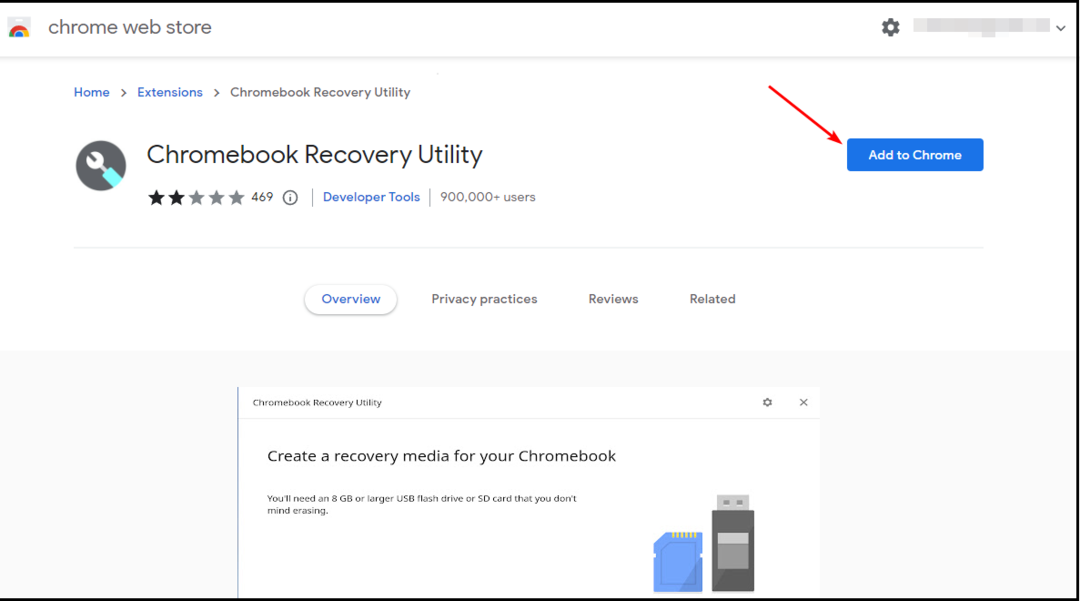
- Insira sua unidade USB externa em uma das portas USB do seu PC e inicie a extensão.
- Clique em iniciar.
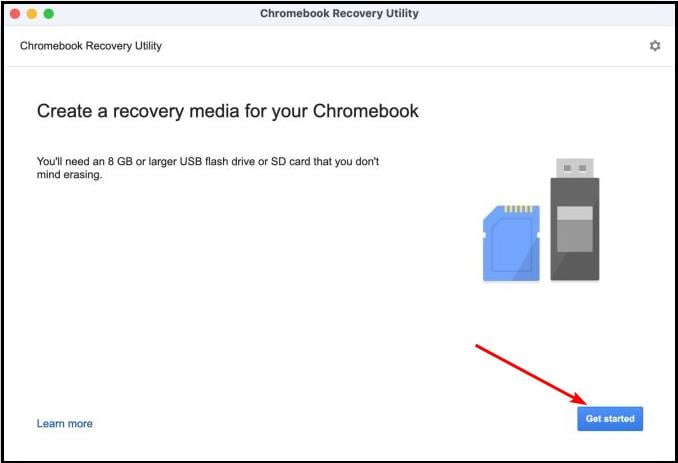
- A seguir, clique em Selecione um modelo de uma lista.
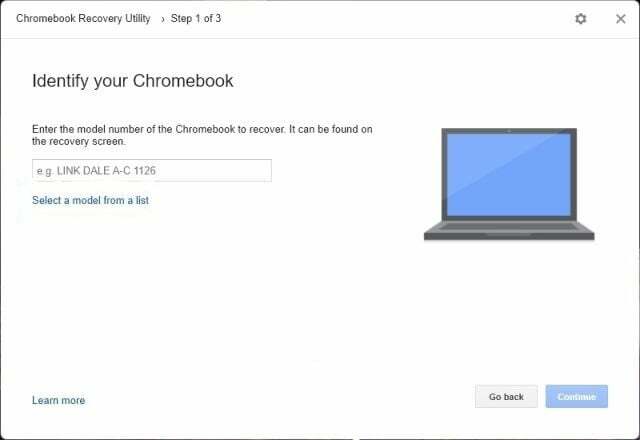
- Selecione Chrome OS flexível no menu suspenso e clique Continuar.
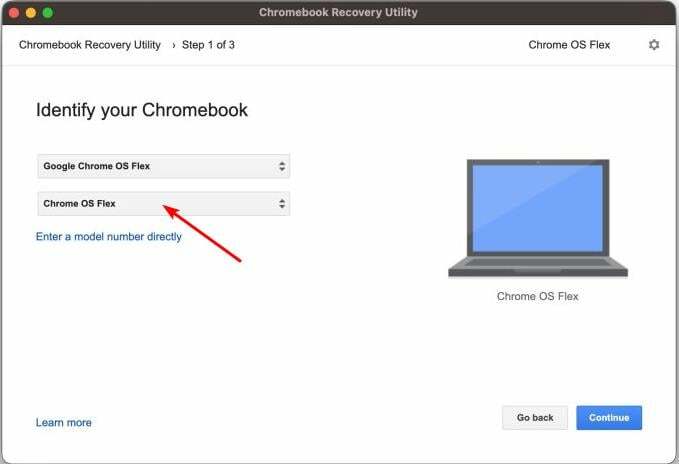
- Agora no Selecione a mídia que você gostaria de usar, escolha sua unidade USB.
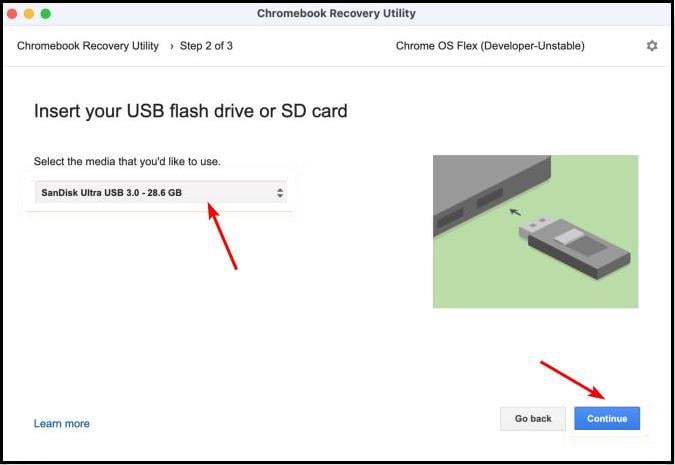
- Bater Crie agora.
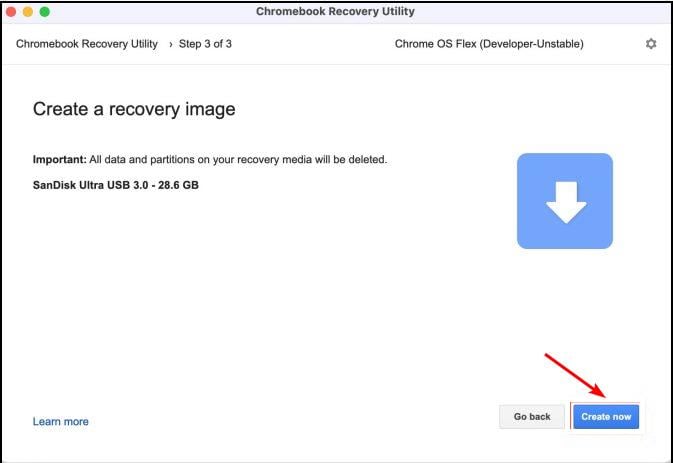
Como instalo o ChromeOS Flex no Windows 10 e 11?
- Conecte a unidade USB com o Chrome OS Flex ao seu PC com Windows.
- Ligue o seu PC e entre no menu de inicialização.

- Selecione sua unidade USB e pressione Digitar.
- Permita que o PC inicialize e clique iniciar.
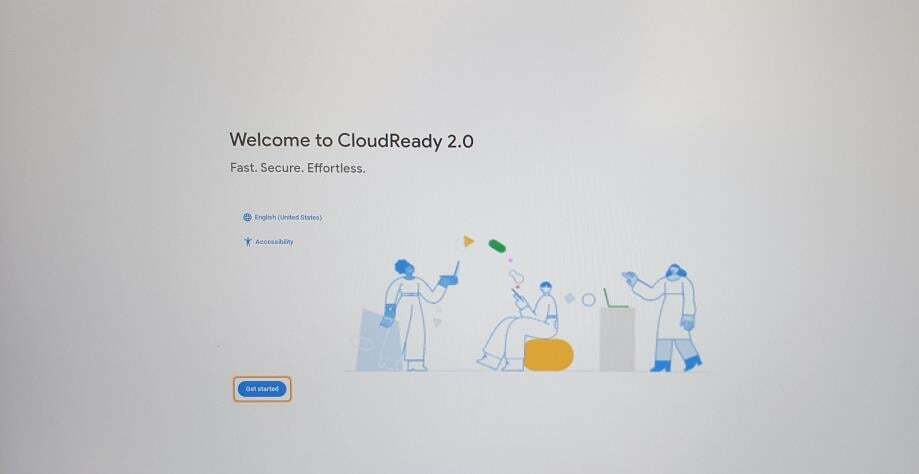
- Clique em Instale o CloudReady 2.0.
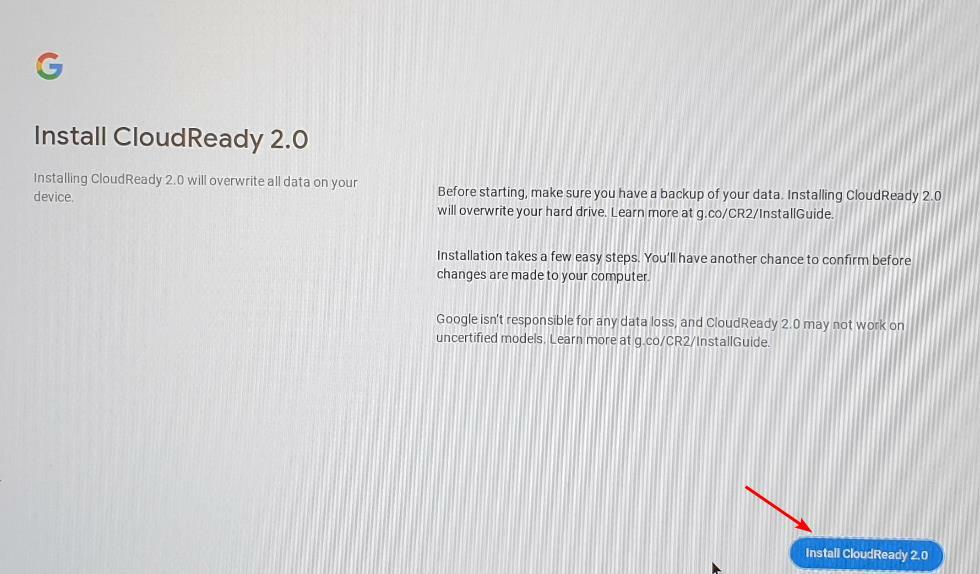
- O Chrome OS Flex agora está no seu dispositivo.
Lembrar de faça backup de todos os seus arquivos antes da instalação, pois o novo sistema operacional apagará todos os seus dados.
- Como encontrar a hora de início do processo no Windows
- Nenhum driver de dispositivo assinado foi encontrado: como corrigir esse erro
Posso instalar o Chrome OS Flex sem USB?
Não. A única outra maneira de instalar o Chrome OS Flex é baixar o arquivo ISO manualmente, extrair o arquivo zip e instalar rufo para ajudar a criar uma unidade inicializável.
O ChromeOS Flex funciona sem Internet?
O ChromeOS Flex é um novo sistema operacional que promete deixar os Chromebooks mais poderosos. Mas e a internet? O ChromeOS Flex depende dos serviços do Google, como Gmail e Chrome, para a maior parte de sua funcionalidade. Funciona sem internet?
A resposta é sim, mas você precisa estar disposto a abrir mão de alguns recursos poderosos. O ChromeOS Flex usa arquivos locais armazenados no dispositivo para fornecer algumas funcionalidades enquanto estiver off-line. Por exemplo, o ChromeOS Flex permite visualizar e editar documentos armazenados no Google Drive usando o modo off-line do Google Docs.
Posso instalar aplicativos no ChromeOS Flex?
A questão para muitas pessoas é se elas podem ou não instalar aplicativos em dispositivos ChromeOS Flex. O Chrome OS Flex não permite que os usuários instalem aplicativos da Google Play Store.
Com a maioria dos sistemas operacionais, é possível Carregar lateralmente um aplicativo Android no seu dispositivo, mesmo que não seja oficialmente suportado pelos desenvolvedores. No entanto, com o Chrome OS Flex, a compatibilidade do Android parece ser algo que precisa ser trabalhado.
E é assim que você pode baixar e instalar o Chrome OS Flex no seu Windows 10/11. Se você já experimentou este sistema operacional, estamos curiosos para saber sua opinião sobre desempenho, estabilidade e qualquer outro recurso que você considere importante mencionar. Sinta-se à vontade para nos deixar um comentário abaixo.
Ainda tendo problemas? Corrija-os com esta ferramenta:
PATROCINADAS
Se os conselhos acima não resolverem seu problema, seu PC pode ter problemas mais profundos no Windows. Nós recomendamos baixando esta ferramenta de reparo de PC (classificado como Ótimo no TrustPilot.com) para resolvê-los facilmente. Após a instalação, basta clicar no botão Inicia escaneamento botão e, em seguida, pressione Reparar tudo.
![Chrome OS Flex: como baixar e instalar [ISO para PC]](/f/eca0268be673e032e56ec7a682901173.png?width=300&height=460)